Specialiųjų simbolių įterpimas į Word 2010
Kartais gali prireikti įterpti neįprastą simbolį į Word 2010 dokumentą. Perskaitykite, kaip lengvai tai padaryti su mūsų patarimais ir simbolių sąrašu.
Kai kuriose formulėse, kurias sukuriate programoje „Excel 2007“, naudojamos pastovios reikšmės, pvz., 7,5 % mokesčio tarifas arba 10 % diskonto norma. Priskirkite šioms reikšmėms pavadinimus ir naudokite jų pavadinimus kuriamose formulėse. Tada jums nereikia įvesti šių konstantų į darbalapio langelį, kad galėtumėte naudoti formules.
Norėdami priskirti pavadinimą pastoviai vertei, atlikite šiuos veiksmus:
Skirtuke Formulės spustelėkite Nustatyti pavadinimą grupėje Apibrėžti vardai.
Pasirodo dialogo langas Naujas pavadinimas.
Įveskite pavadinimą į teksto laukelį Pavadinimas.
Pavyzdžiui, norėdami nurodyti mokesčių tarifą , galite įvesti tax_rate .
(Pasirenkama) Norėdami, kad diapazono pavadinimas būtų apibrėžtas tik aktyviam darbalapiui, o ne visai darbaknygei, spustelėkite lapo pavadinimą išskleidžiamajame sąraše Taikymo sritis.
Paprastai saugiau pasirinkti numatytąjį darbaknygės pasirinkimą, esantį parinktyje Apimtis, kad galėtumėte naudoti savo konstantą formulėje bet kuriame jos lape. Pakeiskite taikymo sritį į konkretų darbalapį tik tada, kai esate tikri, kad naudosite ją tik to darbalapio formulėse.
Spustelėkite teksto laukelį Refers to po lygybės ženklo (=) ir pakeiskite dabartinį langelio adresą pastovia verte arba formule, kuri apskaičiuoja konstantą.
Pavyzdžiui, galite įvesti 7,5% (arba .075 , bet kuris veiksmas ) teksto lauke Nuoroda į mokesčių tarifą.
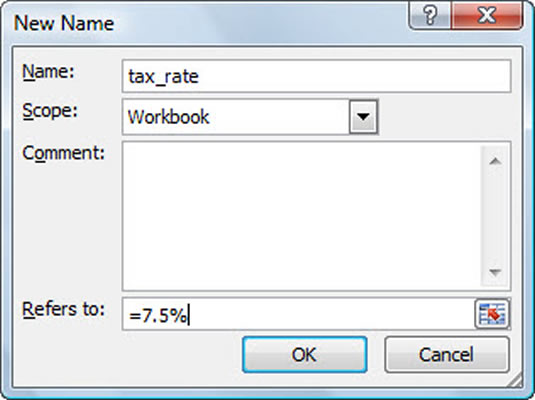
„Excel 2007“ pastoviai vertei galite priskirti diapazono pavadinimą.
Spustelėkite Gerai.
Naudodami šį metodą diapazono pavadinimui priskyrę konstantą, galite pritaikyti ją formulėms, kurias sukuriate darbalapyje vienu iš dviejų būdų:
Įveskite diapazono pavadinimą, kuriam priskiriate konstantą toje formulės vietoje, kur reikia jos reikšmės.
Spustelėkite komandą Naudoti formulėje skirtuke Formulės, tada pasirodžiusiame išskleidžiamajame meniu spustelėkite konstantos diapazono pavadinimą.
Kai kopijuojate formulę, kurioje naudojamas diapazono pavadinimas su konstanta, jos reikšmės lieka nepakitusios visose formulės kopijose, kurias sukuriate naudodami užpildymo rankenėlę. (Kitaip tariant, diapazono pavadinimai formulėse veikia kaip absoliutūs langelių adresai nukopijuotose formulėse.)
Taip pat atkreipkite dėmesį, kad kai atnaujinate konstantą pakeisdami jos reikšmę dialogo lange Redaguoti pavadinimą – atidaromas spustelėjus diapazono pavadinimą dialogo lange Vardų tvarkytuvė ir spustelėjus jo mygtuką Redaguoti – visos formulės, kurios naudoja tą konstantą (nurodant į diapazono pavadinimą) automatiškai atnaujinami (perskaičiuojami), kad atspindėtų šį pakeitimą.
Kartais gali prireikti įterpti neįprastą simbolį į Word 2010 dokumentą. Perskaitykite, kaip lengvai tai padaryti su mūsų patarimais ir simbolių sąrašu.
„Excel 2010“ naudoja septynias logines funkcijas – IR, FALSE, IF, IFERROR, NOT, OR ir TRUE. Sužinokite, kaip naudoti šias funkcijas efektyviai.
Sužinokite, kaip paslėpti ir atskleisti stulpelius bei eilutes programoje „Excel 2016“. Šis patarimas padės sutaupyti laiko ir organizuoti savo darbalapius.
Išsamus vadovas, kaip apskaičiuoti slankiuosius vidurkius „Excel“ programoje, skirtas duomenų analizei ir orų prognozėms.
Sužinokite, kaip efektyviai nukopijuoti formules Excel 2016 programoje naudojant automatinio pildymo funkciją, kad pagreitintumėte darbo eigą.
Galite pabrėžti pasirinktus langelius „Excel 2010“ darbalapyje pakeisdami užpildymo spalvą arba pritaikydami ląstelėms šabloną ar gradiento efektą.
Dirbdami su laiko kortelėmis ir planuodami programą „Excel“, dažnai pravartu lengvai nustatyti bet kokias datas, kurios patenka į savaitgalius. Šiame straipsnyje pateikiami žingsniai, kaip naudoti sąlyginį formatavimą.
Sužinokite, kaip sukurti diagramas „Word“, „Excel“ ir „PowerPoint“ programose „Office 365“. Daugiau informacijos rasite LuckyTemplates.com.
„Excel“ suvestinės lentelės leidžia kurti <strong>pasirinktinius skaičiavimus</strong>, įtraukiant daug pusiau standartinių skaičiavimų. Šiame straipsnyje pateiksiu detalius nurodymus, kaip efektyviai naudoti šią funkciją.
Nesvarbu, ar dievinate, ar nekenčiate Word gebėjimo išjuokti jūsų kalbos gebėjimus, jūs turite galutinį sprendimą. Yra daug nustatymų ir parinkčių, leidžiančių valdyti „Word“ rašybos ir gramatikos tikrinimo įrankius.





